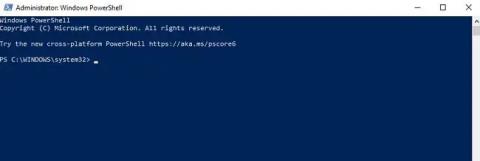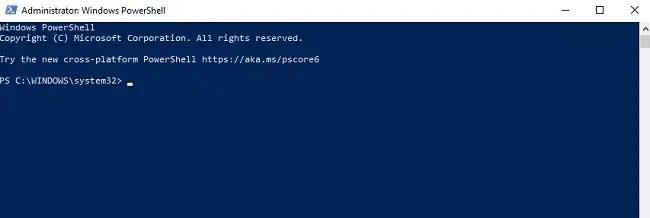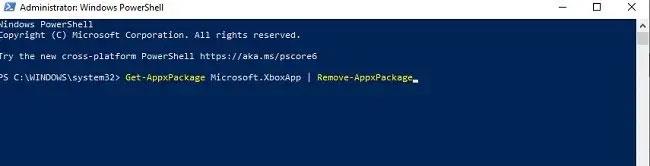Windows 10 kynnti marga frábæra eiginleika, þar á meðal Xbox samþættingu fyrir spilara. Í raun og veru eru ekki allir leikjamenn. Hins vegar kemur þetta ekki í veg fyrir að Microsoft hafi það fyrir alla.
Ef þú ert að reyna að losna við Xbox gætirðu tekið eftir því að það er enginn möguleiki á að fjarlægja. Góðu fréttirnar eru þær að þú munt ekki vera fastur við Xbox. Það er önnur leið til að fjarlægja þetta forrit.
Tilgangur Xbox appsins
Xbox appið er orðið aðalforritið fyrir alla spilara sem spila á milli Xbox og PC. Þetta forrit býður upp á marga eiginleika, svo sem fjarleiki, spjall við vini osfrv.
Fyrir þá sem ekki nota þetta forrit og munu aldrei nota það í framtíðinni, þá er þetta bara bloatware sem tekur pláss á tölvum með Windows 10. XBox er eitt af nokkrum Universal forritum sem Microsoft gerir ráð fyrir að allir vilji nota.
Fjarlægðu Xbox úr Windows 10
Þó að auðvelt sé að fjarlægja flest forrit úr Bæta við eða fjarlægja forrit , þá hefurðu ekki möguleika á að fjarlægja Xbox. Í staðinn verður þú að taka aðra nálgun með því að nota Windows PowerShell .
Þetta ferli er fljótlegt og ætti ekki að valda neinum vandræðum með tölvuna þína. Hins vegar er afrit af skrám í þessu tilfelli alltaf skynsamlegt val.
Til að byrja skaltu opna Windows Start valmyndina og slá inn PowerShell. Opnaðu síðan PowerShell með admin réttindi . Þú þarft admin réttindi til að gera þetta. Bíddu eftir að PowerShell glugginn opnast og hvetja til að birtast.
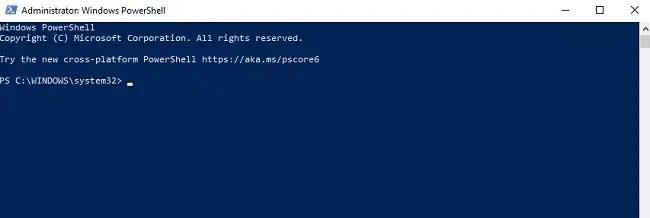
Opnaðu PowerShell með stjórnandaréttindum
Sláðu inn (eða afritaðu og límdu) eftirfarandi skipun og ýttu á Enter.
Get-AppxPackage Microsoft.XboxApp | Remove-AppxPackage
Ef þú færð villuboð skaltu prófa eftirfarandi skipun í staðinn:
Get-AppxPackage *xboxapp* | Remove-AppxPackage
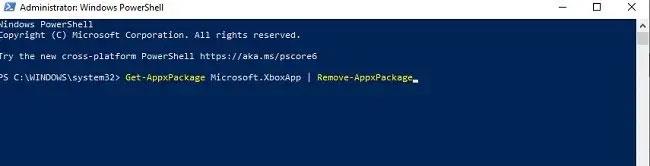
Pantaðu að fjarlægja Xbox alveg
Þessi skipun mun fjarlægja Xbox alveg, að minnsta kosti aðalforritið.
Fjarlægðu fleiri Xbox forrit
Ef þú leitar á tölvunni þinni finnurðu nokkur Xbox-tengd öpp enn eftir á tölvunni þinni. Þó að þú getir ekki fjarlægt stillingar og forrit á kerfisstigi, eins og Game Bar og Xbox Networking, geturðu samt fjarlægt eftirfarandi:
- Xbox leikjayfirlag
- Xbox leikjayfirlag
- Xbox auðkenna þjónustuaðila
- Xbox Tal í texta yfirlag
Aftur, mundu að taka öryggisafrit af skrám áður en forritinu er eytt í gegnum PowerShell ef eitthvað fer úrskeiðis.
Þú munt nota PowerShell alveg eins og þú gerðir til að eyða aðal Xbox appinu. Hins vegar muntu slá inn hvert af eftirfarandi eitt af öðru. Smelltu Enterá eftir hverri línu og bíddu eftir að fjarlægingarferlinu lýkur.
Get-AppxPackage Microsoft.Xbox.TCUI | Remove-AppxPackage
Get-AppxPackage Microsoft.XboxGameOverlay | Remove-AppxPackage
Get-AppxPackage Microsoft.XboxGamingOverlay | Remove-AppxPackage
Get-AppxPackage Microsoft.XboxIdentityProvider | Remove-AppxPackage
Get-AppxPackage Microsoft.XboxSpeechToTextOverlay | Remove-AppxPackage
Eins og með að eyða aðal Xbox forritinu, ef þú færð einhverjar villur skaltu breyta Microsoft hluta línunnar í *appname* , þar sem appname er appið sem skráð er síðar frá Microsoft. Til dæmis mun Microsoft.XboxGameOverlay verða *xboxgameoverlay*.
Þegar því er lokið skaltu endurræsa tölvuna. Sumar skrár eru hugsanlega ekki farnar ennþá. Þetta eru forritaskrárnar sem eftir eru. Þú getur notað leitarvél til að finna þessar skrár og eyða þeim. Þú getur líka notað Windows innbyggð verkfæri eða kerfishreinsiefni.
Endurheimtu Xbox appið
Ef þú vilt endurheimta Xbox appið skaltu setja það upp aftur úr Microsoft Store. Það eru nokkrar útgáfur, þar á meðal beta útgáfa til að prófa.
Þú getur líka búist við meiriháttar Windows 10 kerfisuppfærslu, sem venjulega gerist einu sinni eða tvisvar á ári. Því miður birtast Universal forrit oft aftur með helstu kerfisuppfærslum, svo þú þarft að fara í gegnum fjarlægingarferlið aftur.
Microsoft skráir nöfn flestra þessara forrita svo þú getir stjórnað betur hvað er á tölvunni þinni og skilið til hvers þessi forrit eru. Sjá nánari upplýsingar á:
https://docs.microsoft.com/en-us/windows/application-management/apps-in-windows-10